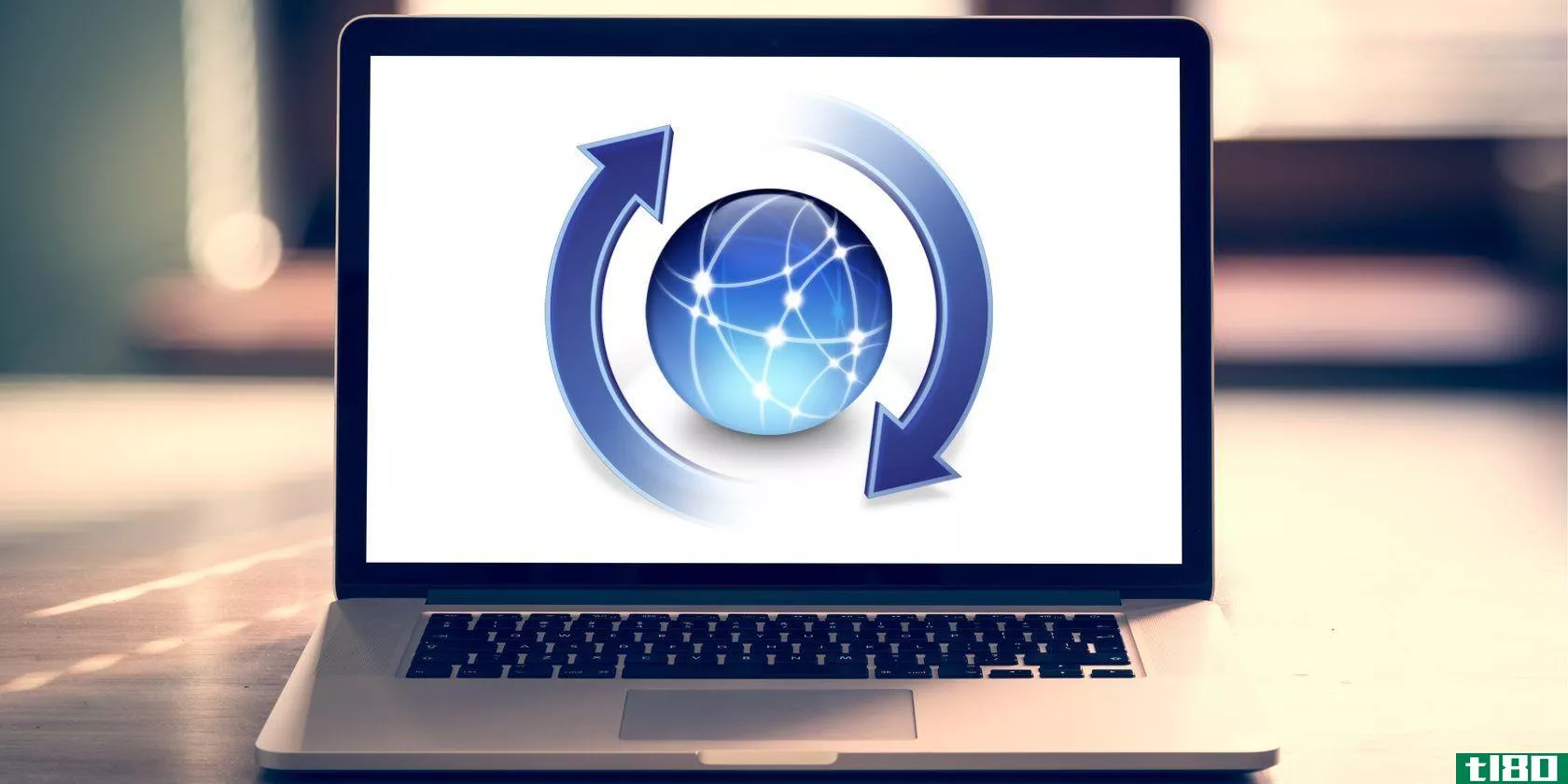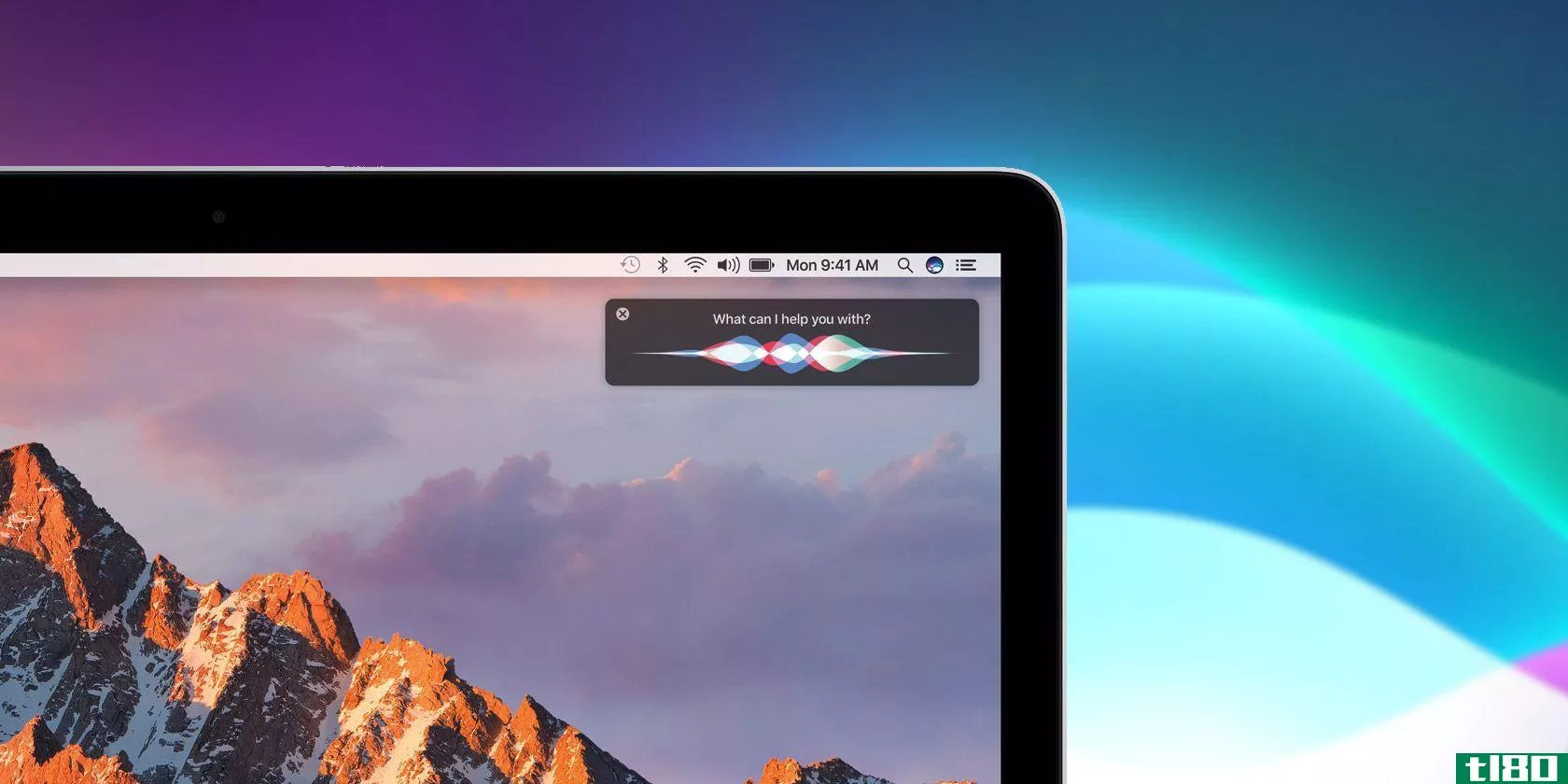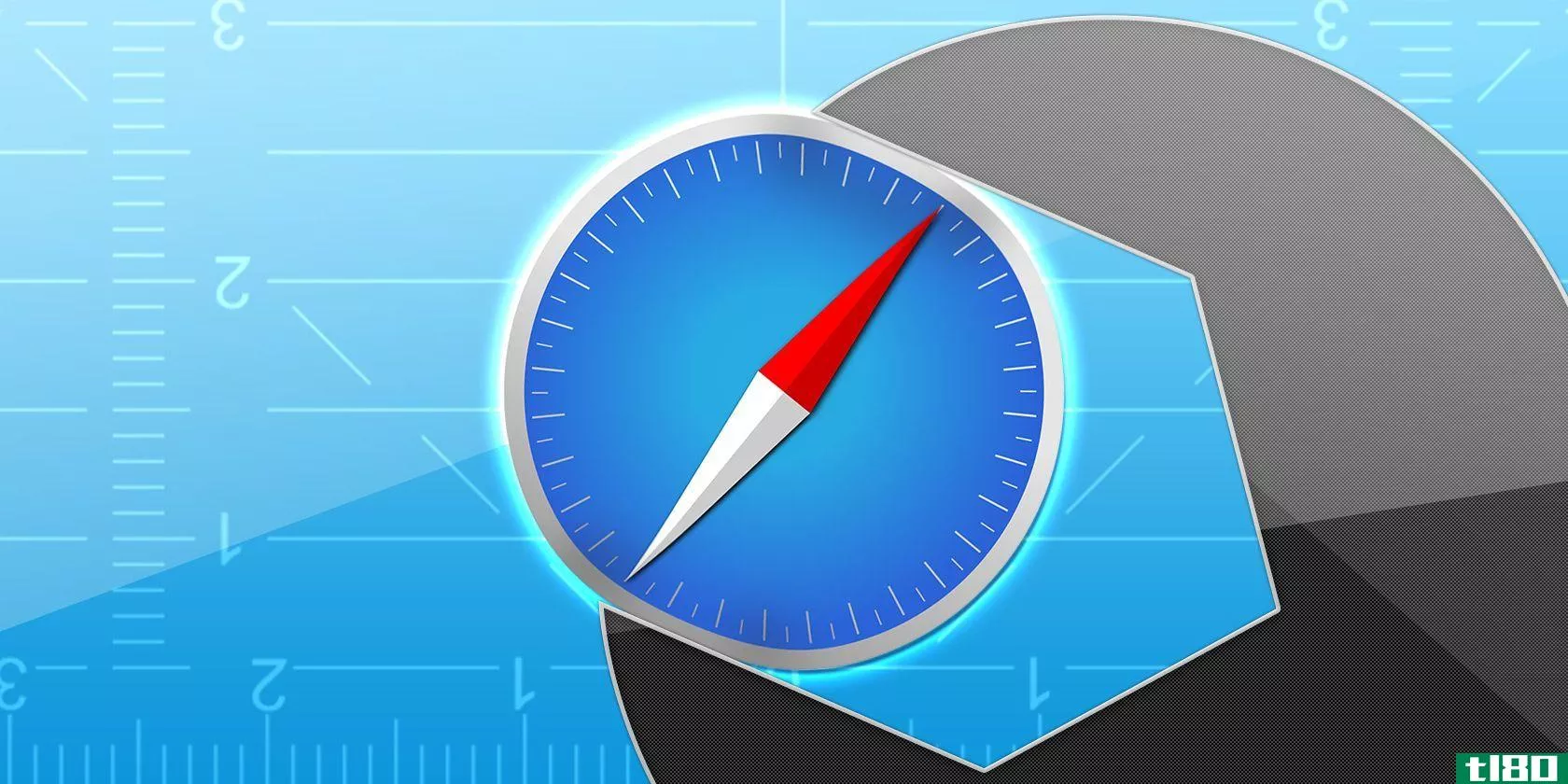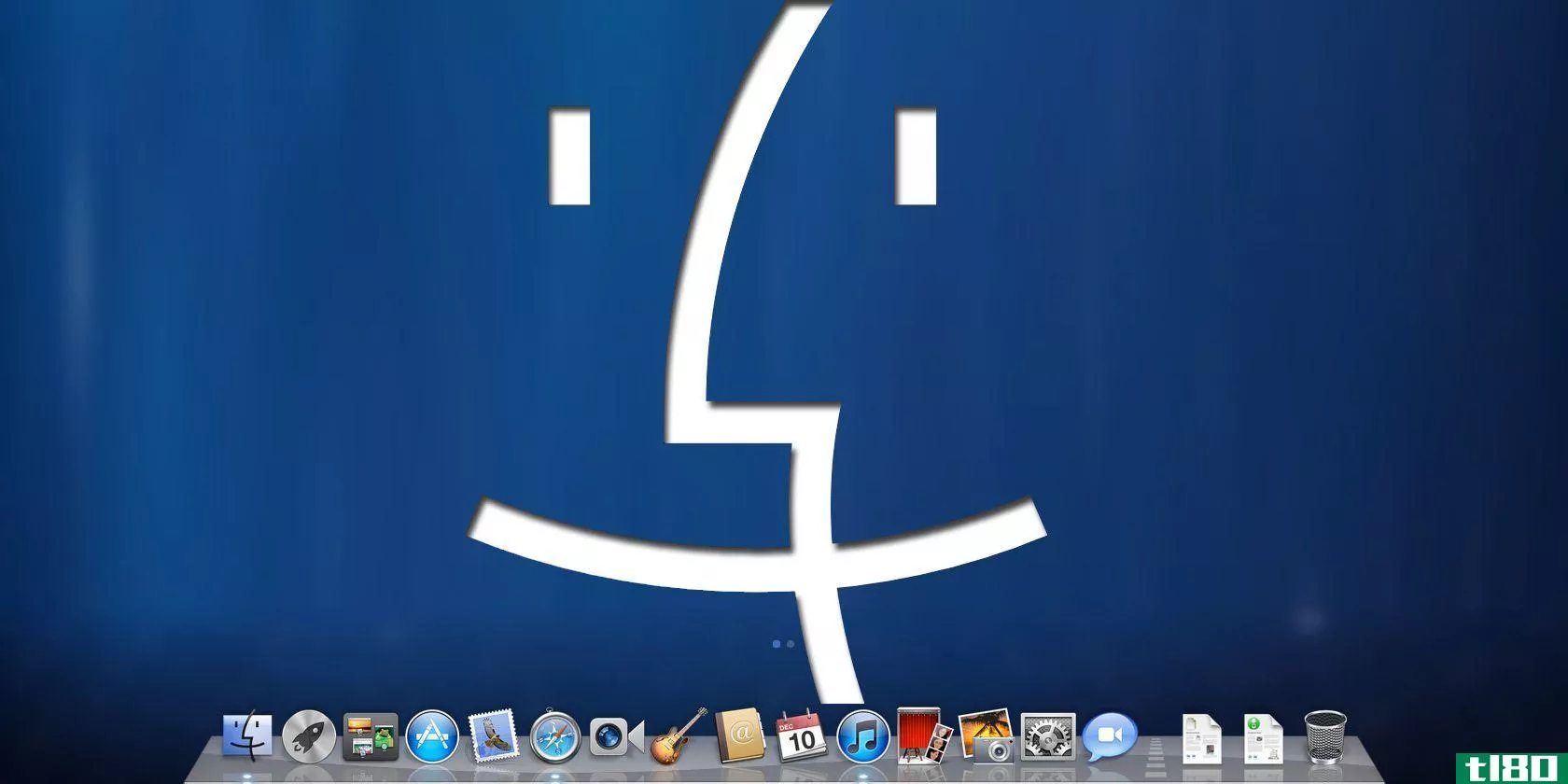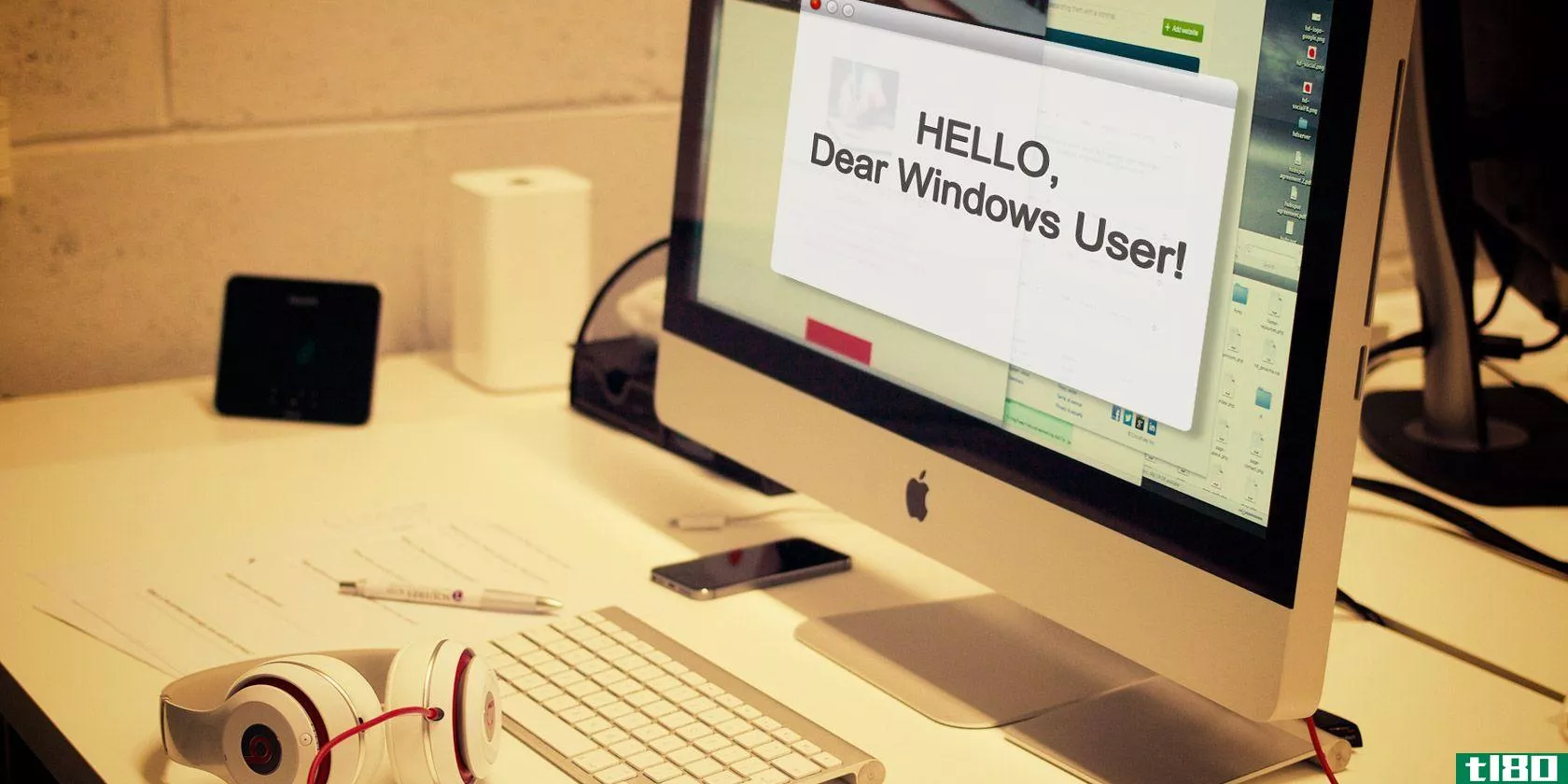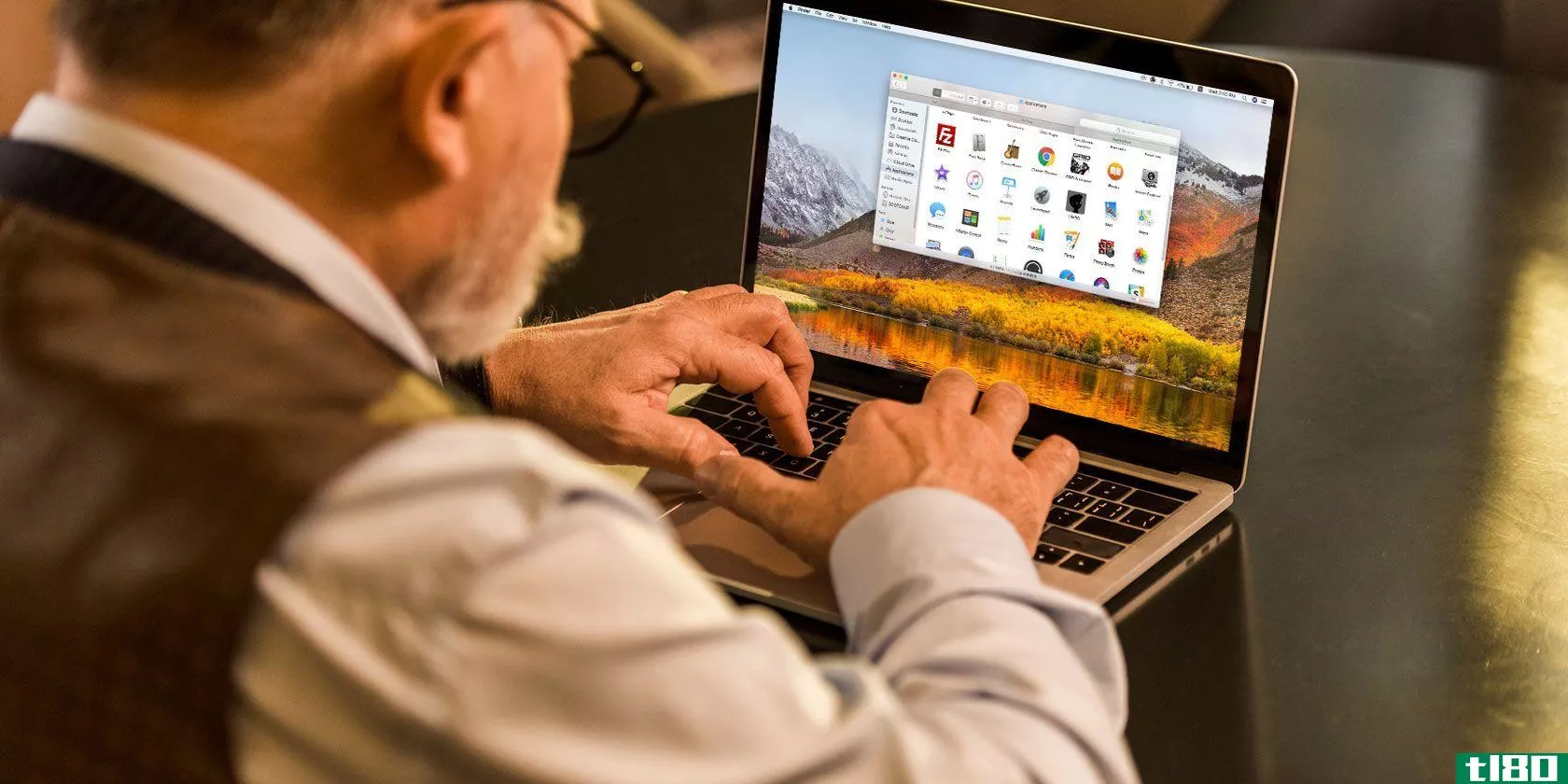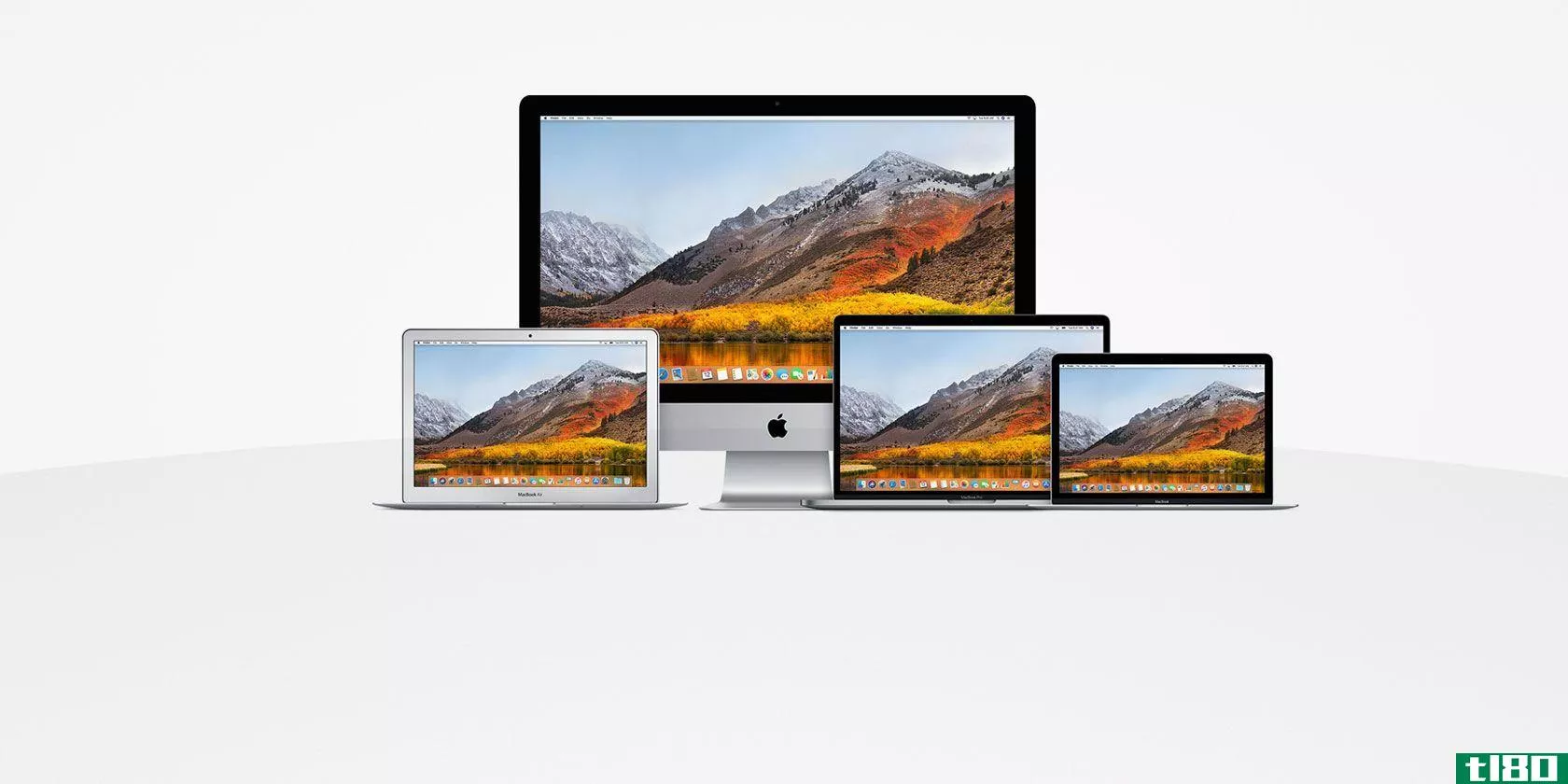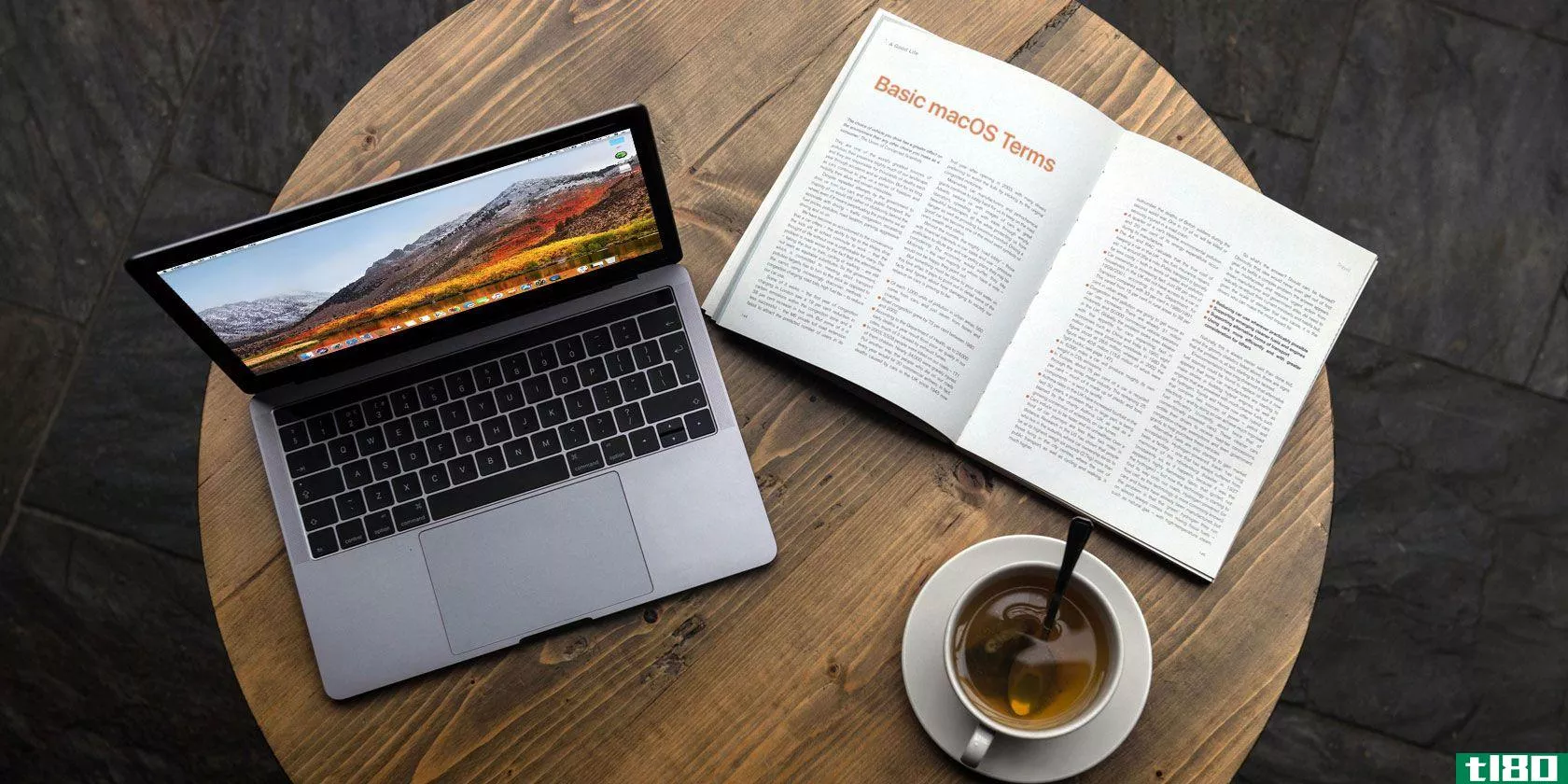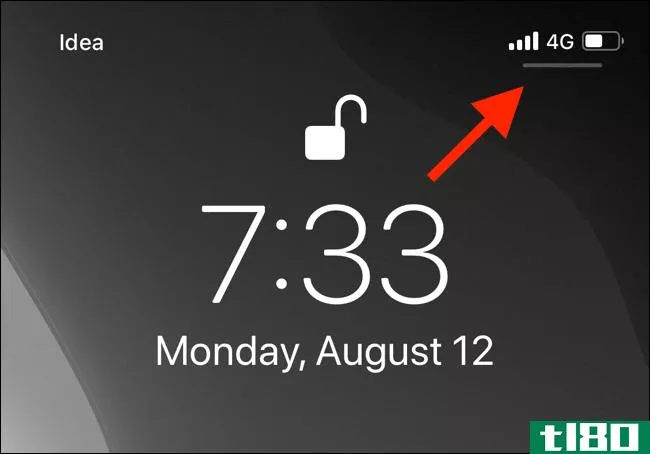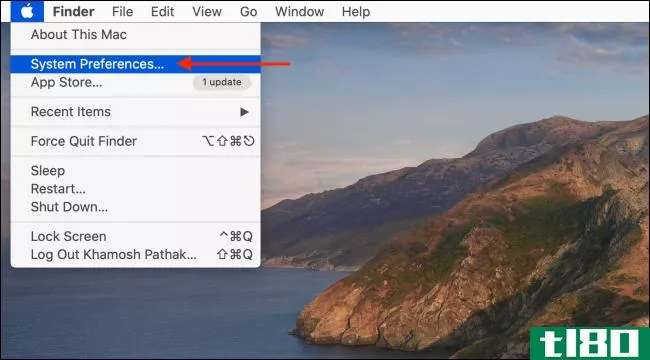关于默认mac应用程序及其功能的完整指南
像大多数操作系统一样,你的Mac电脑附带了一些默认应用程序,这些应用程序涵盖了各种用例:办公室工作、网络浏览、电子邮件、任务、导航、照片管理、音乐等等。
虽然苹果在命名这些应用程序方面做得很好,但你可能仍然对它们的功能或者你是否真的需要它们感到困惑。无论你是一个最近皈依macOS的人还是一个满意的Mac老手,这都是事实。
我们将浏览苹果桌面操作系统附带的所有默认应用程序,解释它们的功能,以及您是否应该关心它们。您将在Finder中的Applicati***文件夹中找到所有这些应用程序。
默认mac应用程序:a到d
应用商店:应用商店是在你的系统上安装和更新苹果批准的应用的地方。您还可以通过App Store安装最新的主要macOS版本,不过最新版本的macOS现在会通过系统首选项进行更新。
Automator:该应用程序为您提供了一种自动化数百种不同系统操作的方法,您可以将这些操作组合起来并使用它们执行复杂任务,而无需任何编程或脚本知识。虽然这不是必须的,但学习它真的会派上用场。
书籍:书籍就像电子书的iTunes。它有一个内置的商店,你可以在那里购买数以千计的书籍(包括最近的主流版本),如果你的系统中有电子书,你也可以导入自己的书籍。您可以轻松地将其用作电子书阅读器和管理器,并且它支持EPUB和PDF格式。
计算器:你可以轻松地每天使用这个应用程序,无论是更新个人预算、计算预计纳税额,还是仅仅抛开一点心算。
日历:此应用程序是一种干净高效的方式来管理您的日常任务。它可能不是最先进的日历,但对大多数用户来说已经足够了。此外,它还与iCloud同步。请务必查看我们的Mac日历提示,以充分利用它。
Chess:我们不确定为什么Chess是一个受系统完整性保护的系统应用程序。无论如何,国际象棋只是一个简单的离线应用。
联系人:该应用程序本质上是一个数字Rolodex,用于存储朋友、家人和熟人的联系信息。它与iCloud同步,允许您在其他应用程序(如Mail)中访问这些联系人。另外,如果你有iPhone或iPad,你可以将合同与这些设备同步。
字典:如果你需要访问字典、同义词表或维基百科,这是一个简单但可能有用的应用程序。分别由《新牛津美国词典》和《牛津美国作家词典》提供。
DVD播放机:此应用程序目前已过时。现代的MacBooks、iMac和其他苹果电脑不再配备DVD驱动器,因此DVD播放器只有在您有外部DVD驱动器时才有用。许多人认为它在macOS Mojave中消失了,但若你们需要它,只要在聚光灯下输入“DVD播放器”就可以打开它。
内置mac应用程序:f到k
FaceTime:FaceTime是苹果公司专有的视频和音频通话服务。这意味着你只能在苹果设备上使用它。如果你在Windows或Android上有朋友或家人,你需要Skype、Google Hangouts或其他视频通话应用程序。
Find My:苹果将较旧的Find My iPhone和Find My Friends应用程序合并为一个名为Find My的应用程序,该应用程序现在可以在macOS上使用。“查找我的应用程序”对于查找与您共享位置的人以及您自己的设备非常有用。
字体手册:macOS自带一个内置的字体管理实用程序,可以方便地从系统中安装、预览和删除字体系列。Font Book可以将系统字体与用户安装的字体分开,从而更容易了解您安装了什么。
GarageBand:一个简单直观的音乐工作室,你可以用它**循环、音乐甚至播客。许多新的音乐家将此作为更复杂应用程序(如Logic Pro X)的垫脚石。它是如此有用,以至于这个应用程序本身就是一些Windows用户转换为macOS的原因。请参阅我们的GarageBand指南以开始使用它。
家庭:如果您有HomePod或智能家庭设备,您可以使用家庭应用程序来管理所有这些设备。你可以快速打开和关闭灯,调整你的恒温器,并用它为你的智能家居设置自动装置。
iMovie:一个简单直观的电影编辑器,很像电影的GarageBand。您可以导入原始剪辑和图像,一起编辑它们,并使用文本、音乐和基本后处理效果进行润色。
iTunes(macOS Mojave和更早的版本):每个人都知道iTunes——即使是那些从未接触过Mac的人。多年来,它演变成一个集音乐、电影、电视节目和iOS设备于一体的媒体管理器。有了macOS Catalina,苹果用音乐、播客和电视应用程序取代了iTunes。但是如果你有一台旧的Mac电脑,你仍然可以用它来管理音乐和其他形式的媒体。
图像捕获:如果您的计算机连接了扫描仪或照相机,则可以使用图像捕获来拍摄图像。一些较旧的数码相机可能依赖于像Image Capture这样的应用程序直接从设备导入,但大多数现在都有Wi-Fi共享功能(或者你可以将SD卡**读卡器)。
基调:基调是苹果对微软PowerPoint的回答。使用它,您可以创建各种有趣的演示文稿,从简单、优雅到复杂、高级,尤其是学习了一些基调技巧之后。它可以导入和导出为PowerPoint格式,因此无需担心兼容性。
基本mac应用程序:l到n
Launchpad:Launchpad是一个简单的启动器,可以帮助您打开安装在Mac上的应用程序,即使您也可以使用Spotlight(Cmd+Space)来完成此操作。点击F4或单击Dock中的图标访问Launchpad。
Mail:用于管理电子邮件帐户和收件箱的默认应用程序。您可以执行阅读和发送电子邮件等简单任务,也可以进一步设置邮件规则,以便自动处理传入的邮件。
地图:如果你在iOS上使用过苹果地图,你会有一种熟悉的体验。这是一种探索某个地区或获取方向的简单方法。您还可以通过“共享”按钮直接向iPhone或iPad发送方向信息。
消息:消息允许您与其他iMessage用户一起发送和接收消息。这些消息可以包括照片、音频剪辑和其他类型的文件。如果你有iPhone,你也可以使用短信发送短信和彩信。
任务控制:当你激活任务控制时,所有东西都会“缩小”,这样你就可以一次看到所有活动的应用程序。这使得从一个应用程序切换到另一个应用程序变得很容易,而无需多次使用Cmd+Tab,尤其是在打开大量应用程序的情况下。它还非常适合管理多个虚拟桌面。
音乐:音乐应用程序是管理音乐库和收听苹果电台所需的工具。您可以在一个位置创建播放列表、获取歌词和处理您的音乐。
新闻:使用新闻应用程序,您可以随时了解来自世界各地的本地和国际新闻标题。如果你关注你的最爱,你可以创建一个个性化的新闻提要。
备注:如果您尚未使用Evernote或OneNote,Apple Notes值得一试。这是一项简单的服务,但与iCloud集成,因此如果您同时使用macOS和iOS,这是一个很好的选择。如果您最终使用了该应用程序,请掌握以下笔记技巧,以获得最高的工作效率。
数字:正如Keynote是macOS版本的PowerPoint一样,数字是苹果的Excel替代品。这个名字有点别扭,尤其是在网上寻求帮助时,但它仍然是一个很棒的应用程序。如果你做了大量的电子表格工作,你会经常使用这个。
预装mac应用程序:p到r
Pages:完成iWork套件,这是苹果替代微软Word的产品。这一趋势是正确的,因为该应用程序简单明了。要想在页面上显示文字,它可以满足您的所有需要。
照相亭:需要为自己拍照或录像吗?Photo Booth可以使用Mac的内置摄像头或外部连接的摄像头来实现这一点。它提供三种模式:单张照片、四张快速照片或一个电影剪辑。如果你想玩得开心,你还可以添加超过25种不同的效果。
照片:一个中央图书馆,可以方便地组织和管理您的照片和视频。它不会拍摄照片或视频(使用Photo Booth),但它非常适合存储相册和创建幻灯片、打印、卡片等“项目”。它甚至可以编辑原始文件,但严肃的摄影师应该考虑**。
播客:使用播客应用程序浏览新播客、收听剧集、创建电台和管理图书馆。
预览:macOS的默认图像查看器。如果你看了很多照片或者经常阅读PDF,准备经常使用预览。它还可以处理其他文件类型,包括原始相机输出、PowerPoint演示文稿和Photoshop PSD。
QuickTime播放器:macOS的默认视频播放器。除了基本功能外,QuickTime Player还提供了许多其他有用的功能,包括录制音频、录制屏幕、拼接视频以及上传到YouTube。它也是macOS最好的视频转换器应用之一。
提醒:你可能认为提醒是一个报警应用程序——这是真的,因为它确实有报警功能——但它实际上是一个待办事项列表应用程序。创建多个列表,每个列表中有多个项目,然后根据需要(根据时间或输入位置)在单个项目上设置警报。它通过iCloud与iOS设备同步,并支持重复警报。
默认mac应用程序:从s到v
Safari:Safari是Mac电脑的默认浏览器,因此是你上网的窗口。很多人推荐Chrome而不是Safari,但是有几个很好的理由说明你不应该在Mac上使用Chrome。
Stickies:Stickies允许您创建和维护桌面上的“便笺”。这个概念在几年前很流行,但现在我们有了专门的便笺和提醒应用程序,粘滞物通常只不过是不必要的杂乱。
股票:如果你从事金融工作或参与投资,股票应用程序会让你与股票市场保持联系。
TextEdit:TextEdit是一个简单的文本编辑器,它更像记事本,而不是Word或页面。它适用于简单的文本编辑。但是如果你需要更强大的东西,去别处看看。
Time Machine:Time Machine是Mac电脑的内置备份解决方案,因此了解如何使用Time Machine至关重要。该应用程序可以轻松地将您的个人数据迁移到新的Mac安装,或者在出现重大问题时将系统恢复到以前的状态。
电视:在Mac上使用电视应用程序观看电视节目、电影和原始Apple TV+内容。你可以找到新的节目观看,检查儿童部分,并管理您的图书馆。
语音备忘录:使用Mac上的语音备忘录录制和管理所有设备上的语音备忘录。如果你喜欢自己记录笔记,而不是草草记下来,那么这款应用程序的效果非常好。如果需要,您还可以编辑录制。
macos utilities文件夹中的应用程序
应用程序中的Utilities子文件夹包含一些系统实用程序,这些系统实用程序可能对您的日常工作有用,也可能对您没有用处。然而,他们中的大多数可能会在某一点上派上用场,所以让我们来看看它们。
活动监视器:类似于Windows上的任务管理器,但更深入。查看从每个进程的CPU使用率和能量影响到总RAM可用性以及总体网络活动的所有内容。它是最重要的内置系统实用程序之一。
机场设施:用于设置和管理机场设备(机场快车、机场极限和机场时光胶囊),这些设备是苹果公司专有的Wi-Fi卡和路由器系列。苹果公司在2018年4月停止了机场线路,因此,除非您仍然拥有这些设备中的一台,否则您不应该需要该实用程序。
音频MIDI设置:在系统上设置和管理音频设备,包括键盘等MIDI设备。
蓝牙文件交换:配置与附近兼容设备的蓝牙连接。
Boot Camp Assistant:创建和管理双引导配置,允许系统引导到macOS或Windows。这是在Mac上安装Windows的首选方法。
ColorSync实用程序:对系统的颜色显示和颜色配置文件提供更精细的控制。如果你的颜色看起来不对劲,并且你确定这不是由F.lux这样的颜色变换应用程序引起的,那么你可能想对它进行修补。
控制台:用于查看各种系统日志和诊断报告的工具。一旦您学会了如何使用系统错误,它对于查找和排除系统错误非常有用。
数字颜色计:一个方便的工具,显示屏幕上任何像素的颜色值。它甚至可以以其他格式显示颜色值,例如Adobe RGB。
Disk Utility:一种提供基本信息和控制磁盘驱动器的工具。这是擦除磁盘驱动器(包括USB和外部设备)的推荐方法。
Grapher:输入一个或多个数学方程,Grapher将为您绘制它们的图形。
Keychain Access:与iCloud同步的密码管理器。使用它存储网站登录、Wi-Fi网络密码和其他敏感信息。因为你不需要再记住你的密码了,你可以让它生成复杂的密码来更好的保护。
迁移助手:用于从其他Mac、Windows PC、其他驱动器或Time Machine备份将个人迁移到当前系统的快速向导。
屏幕截图:macOS Mojave之前Mac上曾经被称为抓取应用的东西现在被称为屏幕截图。您可以使用此工具捕获屏幕的静像和录音。
脚本编辑器:用于创建AppleScript脚本,它可以执行涉及系统或系统本身上的应用程序的复杂任务。它经常用于任务自动化,因为它比Automator更强大(但也更高级)。
系统信息:提供涉及系统硬件、软件和网络的深层信息。例如,如果您想知道RAM模块的**零件号,您可以在这里查看。
终端:Mac的命令行实用程序。默认shell是Bash,这意味着新安装的Mac和大多数Linux发行版之间的命令行体验几乎相同。学习命令行是更好地控制系统的好方法。
VoiceOver实用程序:为视障用户提供的屏幕阅读器工具。
充分利用mac的应用程序
希望本概览能帮助Mac新手了解他们系统上的应用程序。虽然一些默认的Mac应用程序非常出色,但除了在特定情况下,您可能不需要很多其他应用程序。
有关这些应用中最好的应用的更多信息,请查看最好的默认Mac应用的便捷功能。如果默认设置不足以满足您的需要,我们还研究了最好的Mac应用程序。
Subscribe to our newsletter
Join our newsletter for tech tips, reviews, free ebooks, and exclusive deals!
Click here to subscribe
- 发表于 2021-08-06 08:07
- 阅读 ( 167 )
- 分类:IT
你可能感兴趣的文章
更新mac软件的完整指南
...重新启动并应用更改,无需Mac应用商店。如果要更新其他应用程序,请将刚下载的文件发送到其他Mac。 ...
- 发布于 2021-03-15 00:40
- 阅读 ( 197 )
切换到mac时您会喜欢的7项功能
... 应用程序同样易于管理。您只需将.APP文件拖到应用程序目录,而不是像在Windows上那样运行安装程序向导。大多数时候,就是这样。最多3秒钟。删除和删除同一个文件一样...
- 发布于 2021-03-16 08:35
- 阅读 ( 201 )
如何在mac上使用siri:快速入门指南
...i撰写tweet、Facebook帖子等。你不能用Siri在Pages和Word这样的应用程序中编写文档。在这个版本中,Siri不能与任何第三方应用程序一起工作,这与iOS的对应版本不同。 ...
- 发布于 2021-03-17 08:30
- 阅读 ( 187 )
onenote for mac基本指南
OneNote是一个跨平台的数字笔记应用程序,它提供了一个单一的位置来保存所有笔记、计划和与研究相关的信息。OneNote for Mac启动时,它有一些功能。但在过去的几个月里,微软对OneNote应用程序进行了彻底的改造。 ...
- 发布于 2021-03-20 05:38
- 阅读 ( 983 )
mac上自定义safari的最终指南
... 首先设置Safari,以便在每次打开应用程序时从上一个会话还原windows。为此,请在Safari>首选项>常规下,从Safari的“打开方式”下拉菜单中选择“上次会话中的所有窗口”。 ...
- 发布于 2021-03-21 16:28
- 阅读 ( 273 )
windows用户使用mac的快速指南
...,而是使用(默认情况下)沿屏幕底部边缘运行的Dock。应用程序显示在左侧,文件夹和最小化窗口显示在右侧。已经运行的应用程序旁边有一个点,如上面的屏幕截图所示。 ...
- 发布于 2021-03-22 16:29
- 阅读 ( 273 )
4个实用程序,用于在没有终端的情况下调整mac
macOS中的System Preferences应用程序提供了许多定制Mac的设置。当这些还不够的时候,你通常不得不使用一些终端命令来进行视觉和功能上的改变。 ...
- 发布于 2021-03-23 08:33
- 阅读 ( 199 )
一个完整的macos初学者指南:在短短1小时内开始
... macOS是一个相当简单的操作系统。它附带了一套丰富的应用程序,可以简化电子邮件和网页浏览等日常任务。它与苹果的移动设备系列(如iPhone和iPad)集成良好。 ...
- 发布于 2021-03-24 10:52
- 阅读 ( 231 )